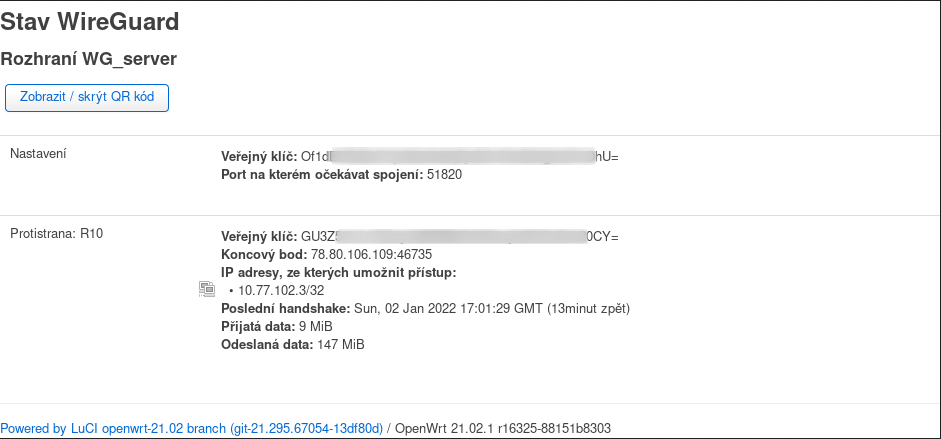Tento článek se zaměřuje na instalaci a konfiguraci WireGuard VPN na OpenWrt routeru a následném připojení k VPN klientovi na Android telefonu. WireGuard je moderní a rychlý VPN protokol, který poskytuje bezpečné spojení mezi zařízeními a snadnou správu VPN sítí. OpenWrt je open source operační systém pro routery a přidání WireGuardu na něj může být užitečné pro zabezpečení vaší domácí sítě a přístup k vašim zařízením, když jste mimo domov. V článku se budeme zabývat kroky potřebnými pro instalaci a konfiguraci WireGuardu na OpenWrt routeru a také kroky pro připojení klienta na Android telefonu k VPN síti.
Je potřeba mít aktivovanou veřejnou IP adresu u svého poskytovatele připojení (které může být zpoplatněno!)
Ke komunikaci využívá výhradně UDP spojení. To může být komplikace v sítích, které spojení přes UDP blokují (často z důvodů ochrany před DDoS útoky). Jeho výhodou je pak vyšší rychlost a nižší latence než ostatní VPN.
Instalace potřebných balíčků
opkg update && opkg install kmod-wireguard wireguard-tools luci-app-wireguard luci-i18n-wireguard-cs qrencodeVytvoření nového rozhraní a nastavení Firewallu
Na routeru nejprve vytvoříme nové síťové rozhraní a povolíme přístupový port ve firewallu. Poté je již možné vytvořit připojení klientů a jejich protistrany na routeru.
Ve webovém prostředí Luci vytvoříme nové síťové rozhraní přes nabídku Síť -> Síťová rozhraní -> Přidat rozhraní. Nastavíme příchozí port na 51820 a IP rozsah adres.
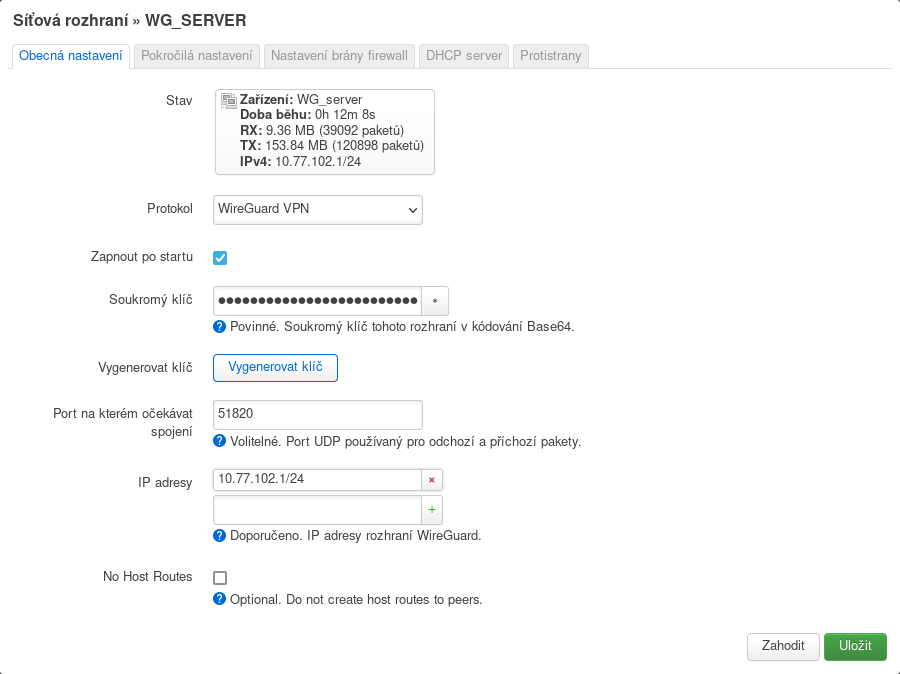
V sekci Firewall povolíme a přesměrujeme port 51820 na náš router.
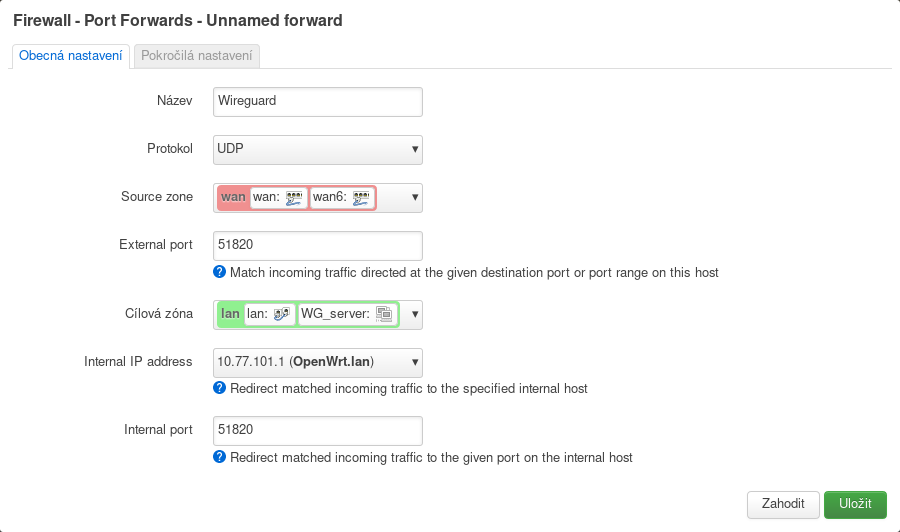
Nastavení klienta v androidu
Nejprve nastavíme protistranu. Přejděte na záložku Síť -> Síťová rozhraní -> WG_server -> Upravit a vyberte záložku protistrana. A vyplňte pole klíč
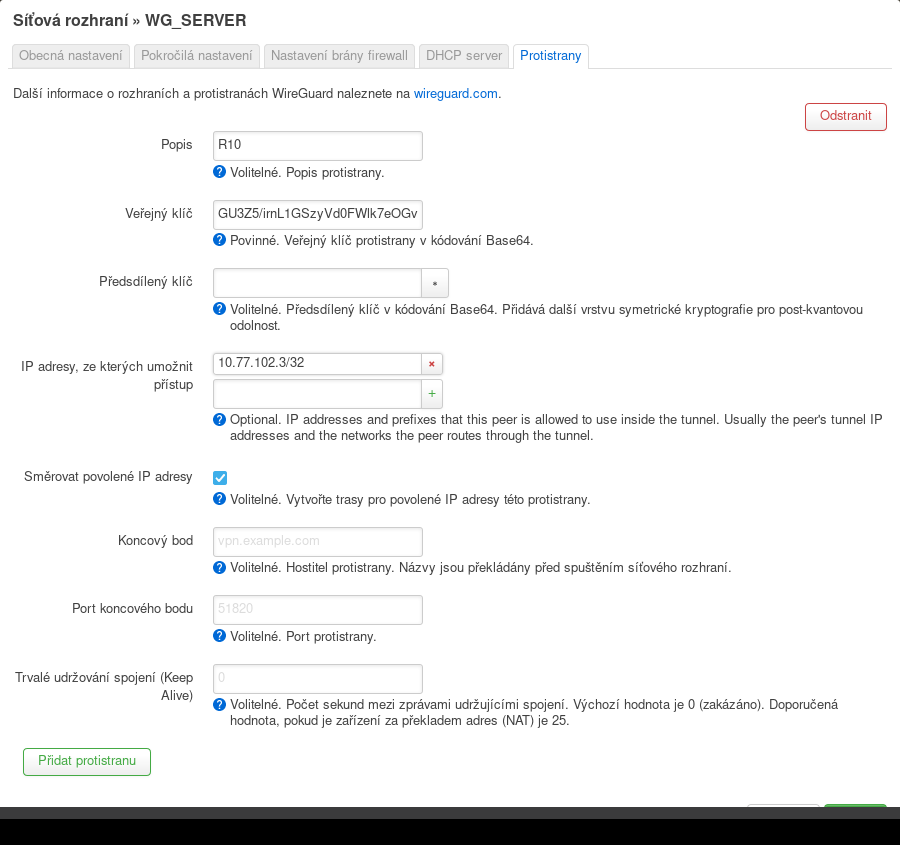
Nyní v Luci otevřete záložku Stav/WireGuard a zobrazte QR kód s nastavením
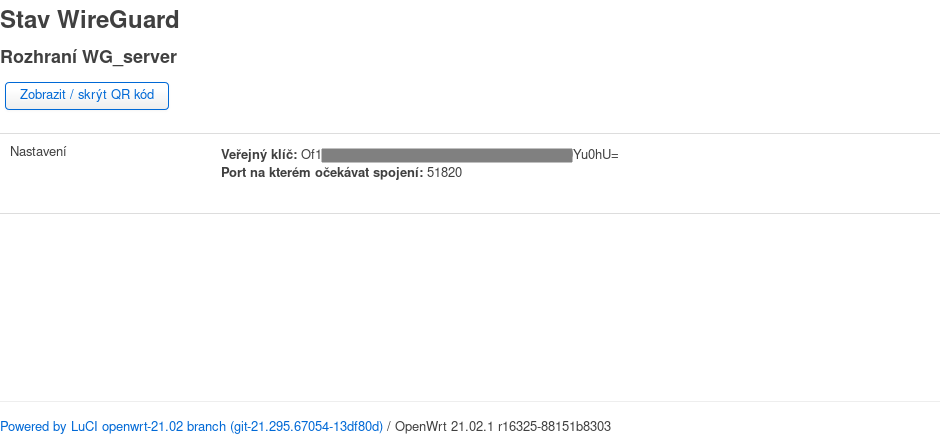
Nastavení Android telefonu
Nainstalujte aplikaci z Google Play
V aplikaci vytvoříme novou VPN pomocí qr kódu. Je potřeba doplnit několik údajů. V Peeru je nutné nastavit veřejnou adresu OpenWrt zařízení, na které se budeme připojovat a vybraný port.
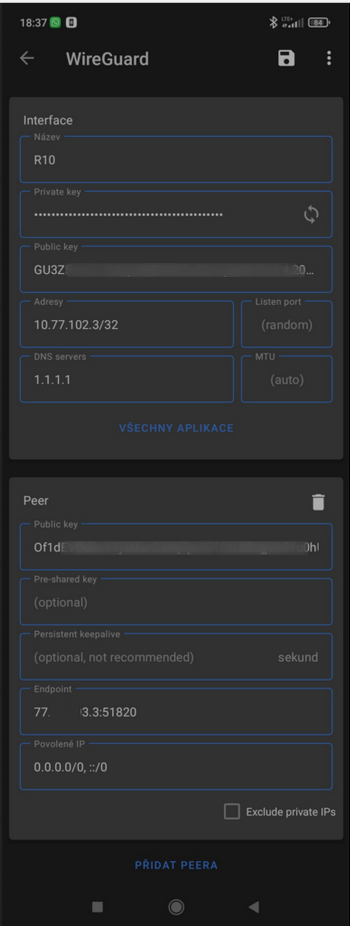
Restart rozhraní a kontrola
Nakonec zkontrolujeme připojení klienta